Introducere
Pentru a schimba adresa IP a iPhone-ului dvs., puteți fie să cereți routerului o nouă adresă IP, fie să alocați manual una telefonului dvs. Vă vom arăta două metode de finalizare a lucrării.
Ce ar trebui să știți despre schimbarea adresei IP pe iPhone
Reînnoirea contractului de închiriere IP este o metodă rapidă și simplă de a modifica adresa IP a iPhone-ului. Această abordare solicită în esență rețelei dvs. să fie atribuită o nouă adresă IP telefonului dvs. Rețineți, totuși, că, în funcție de modul în care funcționează rețeaua dvs., este posibil să obțineți din nou aceeași adresă IP.
Atribuirea iPhone-ului dvs. a unei adrese IP statice este singura metodă garantată de a primi adresa IP pe care o alegeți. În acest fel, definiți adresa IP pe care o doriți pe telefon și apoi transmiteți acele informații către router atunci când vă conectați la rețea.
Dacă un alt dispozitiv din aceeași rețea folosește aceeași adresă IP ca iPhone-ul dvs. în al doilea mod, este posibil să aveți un conflict IP. Pentru a evita acest lucru, utilizați o adresă IP care nu se află în pool-ul IP curent.
De exemplu, dacă routerul dvs. distribuie în mod normal adrese IP până la 192.168.1.10, încercați ceva de genul 192.168.1.20 pentru a preveni conflictul IP. Puteți elimina în totalitate această problemă solicitând routerului să furnizeze o anumită adresă IP pentru telefon. Ca alternativă, vedeți o listă cuprinzătoare a dispozitivelor conectate la routerul dvs. și adresele IP ale acestora înainte de a selecta noua adresă.
Reînnoiește contractul de închiriere pe iPhone-ul tău pentru a obține o nouă adresă IP
Reînnoirea contractului de închiriere IP poate părea dificilă, dar este la fel de simplu ca apăsarea unui element din aplicația Setări a iPhone-ului.
Pentru a începe, deschideți aplicația Setări pe iPhone. Apoi alegeți „Wi-Fi” din meniu.

Atingeți simbolul I de lângă rețeaua dvs. wireless pe ecranul „Wi-Fi”.

Derulați în jos în pagina rețelei dvs. și alegeți „Reînnoiți contractul de închiriere”.
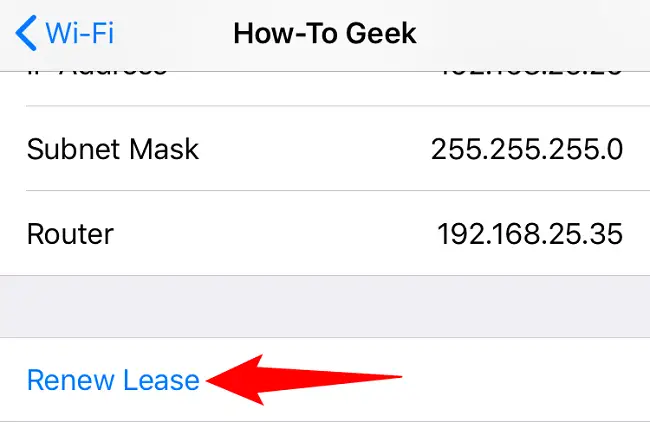
În fereastra pop-up, alegeți „Reînnoiți contractul de închiriere”.
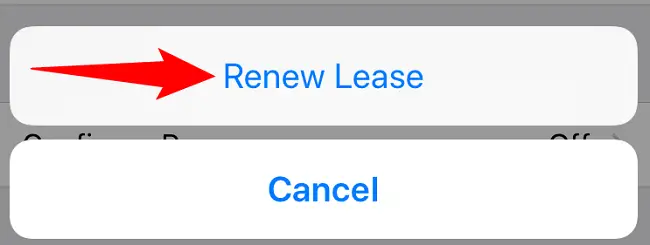
Este posibil ca adresa IP a iPhone-ului dvs. să se fi schimbat.
Dacă trebuie să verificați adresa MAC a iPhone-ului, o puteți accesa cu ușurință în setări.
Configurați iPhone-ul cu o adresă IP statică
Pentru a atribui o adresă IP iPhone-ului dvs., deschideți mai întâi aplicația Setări de pe dispozitiv.
Atingeți opțiunea „Wi-Fi” din Setări.

Atingeți simbolul I de lângă rețeaua dvs. wireless pe ecranul „Wi-Fi”.

Schimbați modul IP pe iPhone de la automat la manual selectând „Configurare IP”.
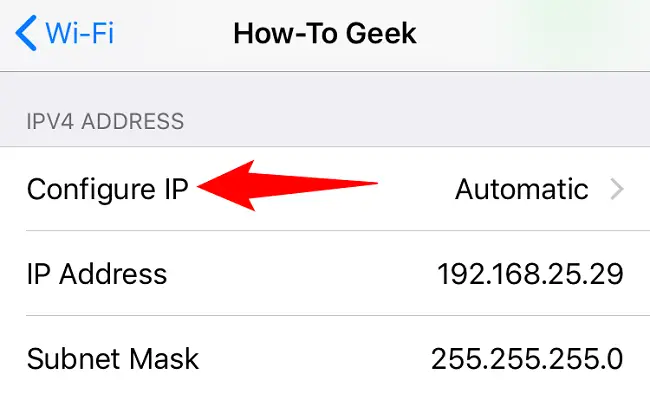
Selectați opțiunea „Manual”.
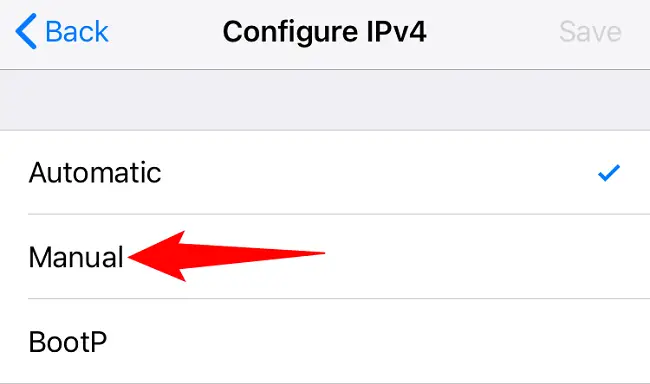
Acum există o zonă „IP manuală”. Atingeți caseta „Adresă IP” și introduceți adresa IP pe care doriți să o atribuiți iPhone-ului dvs.
Introduceți informațiile necesare în casetele „Subnet Mask” și „Router”. Dacă nu sunteți sigur, întoarceți un ecran înapoi și veți vedea ce informații să introduceți.
Apoi, în colțul din dreapta sus, apăsați „Salvare” pentru a salva modificările.
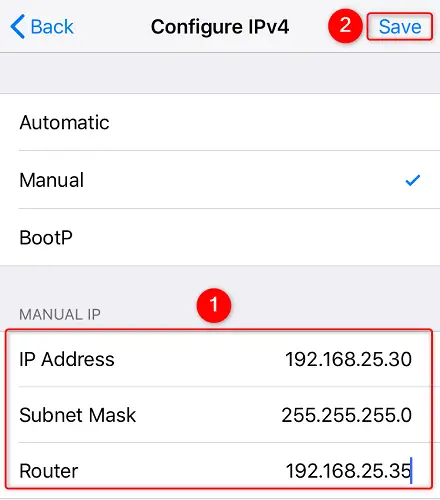
Și iPhone-ul tău va avea acum adresa IP aleasă de tine. Ești gata să pleci.

